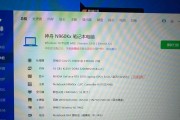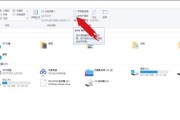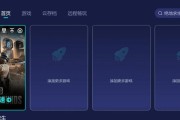随着数字游戏内容的不断增加,玩家往往需要更大的存储空间来安装喜爱的游戏。对于笔记本电脑用户而言,硬盘升级是一种提高存储容量的有效方式。本文将详细指导您如何为您的笔记本电脑安装游戏硬盘,从准备到完成的每一步骤都将介绍,帮助您顺利完成升级。
准备工作
在开始之前,首先需要准备一些必要的工具和材料:
1.笔记本专用的游戏硬盘:推荐使用固态硬盘(SSD),因为其快速的读写速度能显著提升游戏加载时间。
2.硬盘安装工具包:包括螺丝刀、硬盘支架(如需)等。
3.电脑拆卸工具:一般包含磁性螺丝刀、塑料撬棒等。
4.数据备份:确保重要数据已经备份,防止在安装过程中丢失。
5.了解笔记本型号:确认您的笔记本硬盘规格,并查看是否支持您购买的硬盘型号。

步骤一:关闭笔记本并拆卸底盖
1.关闭笔记本电脑,断开电源线和外接设备。
2.按照笔记本型号的拆卸指南,使用合适的螺丝刀拆卸笔记本底部的螺丝。
3.使用塑料撬棒轻轻撬开底盖,取下时注意避免损坏内部元件。

步骤二:取出原有硬盘
1.在拆卸底盖后,根据笔记本内部结构找到原有的硬盘位置。
2.使用磁性螺丝刀小心拆卸固定硬盘的螺丝。
3.轻轻抽出旧硬盘,注意不要扯断连接的电源线和数据线。

步骤三:安装新硬盘
1.将新硬盘放在原硬盘的支架上,确保牢固固定。
2.如果笔记本使用的是SATA接口,将数据线和电源线连接到新硬盘上。
3.将安装好的硬盘放回原位置,重新固定在笔记本上。
步骤四:更换硬盘启动系统
1.重新安装底盖并固定所有螺丝。
2.启动笔记本,进入BIOS设置。
3.在BIOS设置中调整启动顺序,让新硬盘成为第一启动设备。
步骤五:数据迁移与系统安装
1.使用系统迁移工具或光盘安装系统到新硬盘。
2.将旧硬盘上的数据通过迁移工具迁移到新硬盘上。
3.完成数据迁移后,格式化旧硬盘并用作数据存储盘,或者如果不再需要,可以移除。
步骤六:测试新硬盘性能
1.安装游戏,测试新硬盘的读写速度是否有所提升。
2.运行游戏,检查加载时间和整体性能。
常见问题与解决方法
1.硬盘无法识别:检查连接线是否连接正确,确保硬盘没有物理损坏。
2.安装系统失败:可能是启动顺序设置错误,或是安装盘存在问题,需要检查BIOS设置和安装介质。
3.数据迁移失败:使用可靠的迁移软件,并确保源盘和目标盘均无损坏。
小结
通过以上详细步骤,您应该能够顺利为笔记本电脑安装上新的游戏硬盘。切记在操作过程中保持谨慎,避免对硬件造成损伤。安装新硬盘后,您将体验到游戏加载速度的飞跃提升和更流畅的游戏体验。如果您对任何步骤有疑问,建议咨询专业人士或参考笔记本厂商提供的官方指南。现在,开始您的升级之旅,享受游戏的乐趣吧!
标签: #笔记本